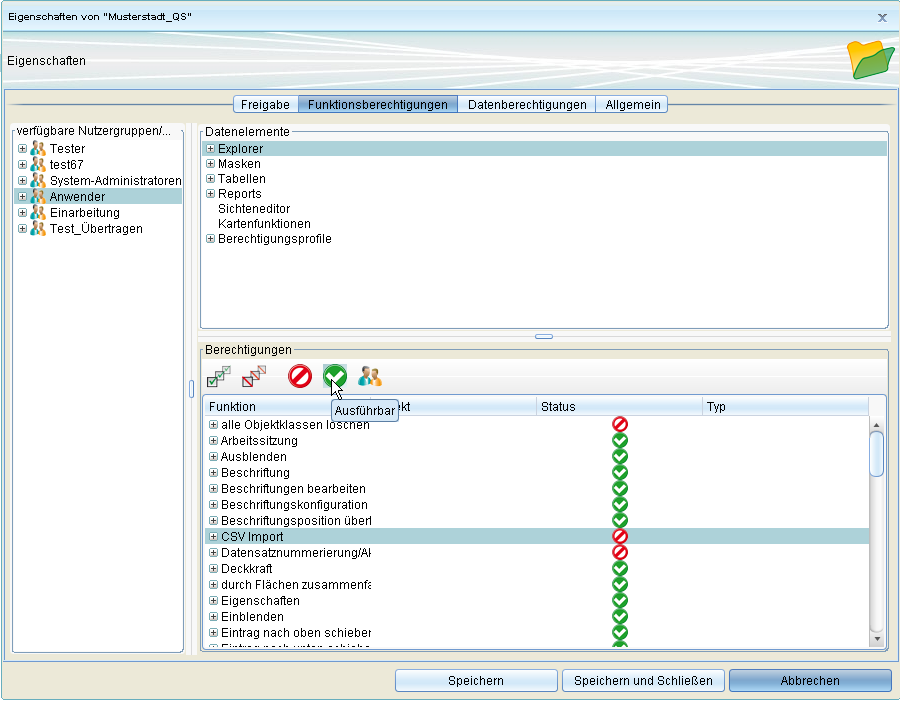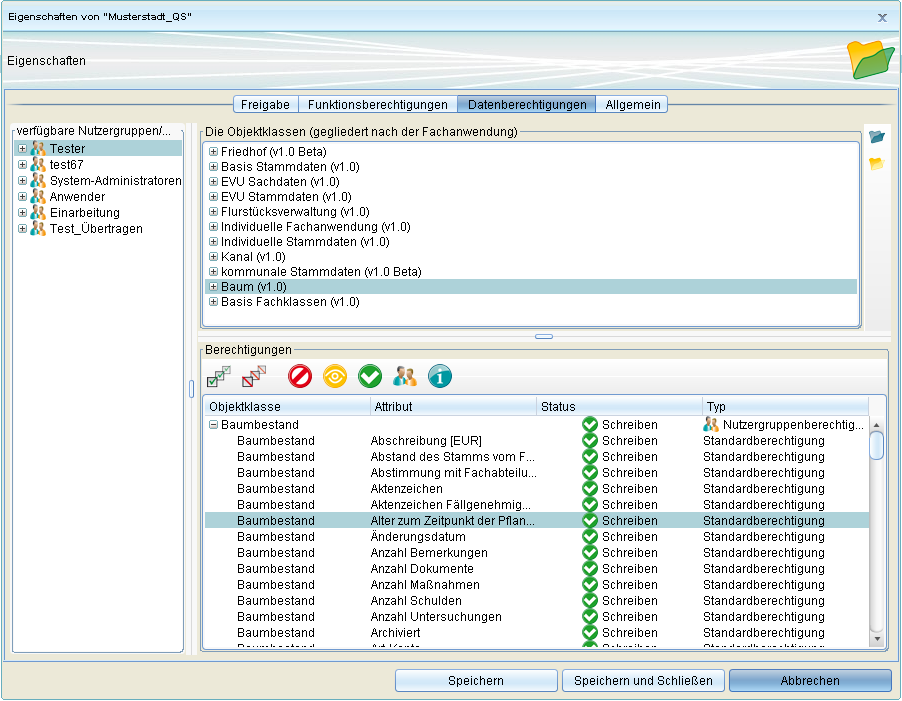Nutzerverwaltung
In der Nutzerverwaltung können Sie Nutzergruppen und Nutzer anlegen und verwalten. GeoMedia-Kommunal-Nutzer werden grundsätzlich als Mitglieder von Nutzergruppen verwaltet. Standardmäßig ist die Gruppe System-Administratoren mit einem Mitglied (System-Administrator) vordefiniert.
Freigabe und Berechtigung
Die Nutzerberechtigungen für Datenbanken, WMS, Mappen und Projekte steuern Sie direkt über Rechtsklick auf das entsprechende Element im Explorer und die Funktion
![]() Freigabe und Berechtigung.
Freigabe und Berechtigung.
Freigabe
Für die Freigabe des Elements wählen Sie im Fenster "Eigenschaften" und der Registerkarte "Freigabe" eine Nutzergruppe oder einen Nutzer unter verfügbare Nutzer/Nutzergruppen per Doppelklick aus oder ziehen sie diese per Drag&Drop nach zugewiesene Nutzergruppen/Nutzer . Der Status ist zunächst ![]() (keine Freigabe). Mit Klick auf das Symbol ändert sich der Status der Freigabe auf
(keine Freigabe). Mit Klick auf das Symbol ändert sich der Status der Freigabe auf ![]() (Freigabe) und gegebenenfalls bei erneutem Klick wieder zurück. Per Doppelklick können zugewiesene Nutzer/Nutzergruppen wieder entfernt werden.
(Freigabe) und gegebenenfalls bei erneutem Klick wieder zurück. Per Doppelklick können zugewiesene Nutzer/Nutzergruppen wieder entfernt werden.
Die Zuweisungen können sodann gespeichert werden. Hat ein Nutzer oder eine Nutzergruppe die Freigabe für eine bestimmte Komponente, so ist diese für ihn nach dem Anmelden sichtbar und der Zugriff darauf gewährt.
Funktions- und Datenberechtigungen bei Projekten
Im Unterschied zu Datenbanken, WMS und Mappen gibt es bei Projekten im Fenster "Eigenschaften" der Funktion ![]() Freigabe und Berechtigung zusätzlich die Registerkarten "Funktionsberechtigungen" und "Datenberechtigungen".
Freigabe und Berechtigung zusätzlich die Registerkarten "Funktionsberechtigungen" und "Datenberechtigungen".
Funktionsberechtigungen
Unter "Funktionsberechtigungen" werden Funktionen verwaltet, die sich im Explorer oder in den Werkzeugleisten von Tabellen und Masken befinden. Auch Berichte zählen dazu. Klicken Sie hierzu zunächst auf die gewünschte Nutzergruppe bzw. den gewünschten Nutzer (in der Beispielabbildung unten: Anwender), klicken Sie dann auf ein Datenelement (im Beispiel: Explorer) und wählen Sie abschließend eine zugehörige Funktion aus (im Beispiel: CSV Import). Um den Status der Funktion zu ändern, klicken Sie in der Toolbar "Berechtigungen" auf ![]() (ausführbar) oder
(ausführbar) oder ![]() (nicht ausführbar).
(nicht ausführbar).
Wenn Sie mehrere Berechtigungen gleichzeitig verändern wollen, markieren Sie die Funktionen mit Shift + linke Maustaste und ändern Sie dann den Status. Wenn sie alle Berechtigungen verändern wollen, klicken Sie unter "Berechtigungen" auf (alle auswählen) , um alle Funktionen zu markieren, und ändern Sie den Status. Um die Auswahl aller Funktionen aufzuheben, klicken Sie auf
(Auswahl löschen).
Speichern Sie abschließend Ihre Änderungen. Um die ursprünglich gesetzten Rechte wieder herzustellen, markieren Sie zunächst die
geänderten Funktionen und wählen anschließend die Funktion ![]() (Übergeordnete Gruppenrechte übernehmen).
(Übergeordnete Gruppenrechte übernehmen).
Datenberechtigungen
In der Registerkarte "Datenberechtigungen" werden Datenfelder in Masken und Tabellen verwaltet. Hier kann bestimmt werden, welcher Nutzer welche Daten sehen und verändern darf. Klicken Sie hierzu zunächst auf die gewünschte Nutzergruppe bzw. den gewünschten Nutzer (in der Beispiel-Abbildung unten: Tester), klicken Sie dann auf ein Element unter "Die Objektklasse (gegliedert nach der Fachanwendung)" (im Beispiel: Baum) und wählen Sie abschließend eine zugehörige Objektklasse oder wahlweise ein bestimmtes Attribut dieser Objektklasse aus (im Beispiel: Baumbestand / Alter zum Zeitpunkt der Pflanzung).
Der Status kann auf ![]() (Schreiben),
(Schreiben), ![]() (Lesen) oder
(Lesen) oder ![]() (Kein Zugriff) gesetzt werden. Die Vorgehensweise für das Ändern von Berechtigungen ist wie bei "Funktionsberechtigungen".
(Kein Zugriff) gesetzt werden. Die Vorgehensweise für das Ändern von Berechtigungen ist wie bei "Funktionsberechtigungen".
Sobald Sie Berechtigungen verändert haben, wird dies auch im Feld Typ deutlich. Dort steht Nutzergruppenberechtigung, wenn Sie die Berechtigungen einer Gruppe verändert haben und Nutzerberechtigungen, wenn Sie die Berechtigungen eines Nutzers verändert haben.Wenn die ursprünglich gesetzten Rechte über die Funktion ![]() (Übergeordnete Gruppenrechte übernehmen) wiederstellen, ändert sich der Typ zu Standardberechtigung.
(Übergeordnete Gruppenrechte übernehmen) wiederstellen, ändert sich der Typ zu Standardberechtigung.
Mit Klick auf können für eine ausgewählte Objektklasse die verwendeten Sichten im Projekt angezeigt werden.